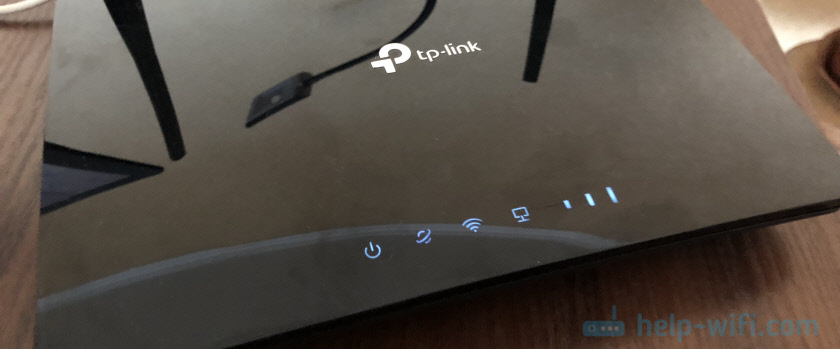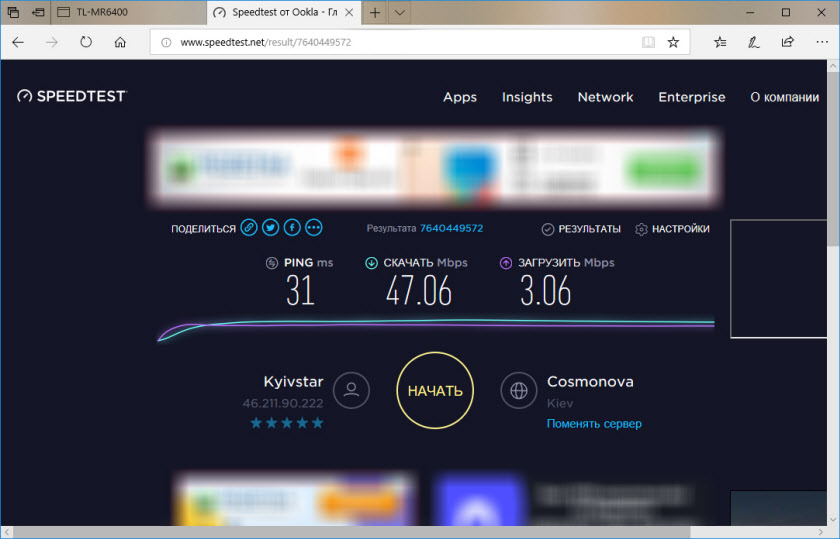- Обзор 3G/4G LTE Wi-Fi роутера TP-Link TL-MR6400 с поддержкой SIM-карт
- Внешний вид TP-Link TL-MR6400
- Как TL-MR6400 работает с SIM-картой?
- Wi-Fi роутер N300 с поддержкой 4G LTE
- Делитесь сетью 4G LTE
- Wi-Fi там, где он нужен
- Доступ в интернет до 32 устройств одновременно
- Персонализация сети
- Родительский контроль
- QoS
- Гостевая сеть
- Подключение WAN
- Простое управление
- Характеристики
- Эмуляторы
- Поддержка
Обзор 3G/4G LTE Wi-Fi роутера TP-Link TL-MR6400 с поддержкой SIM-карт
Чтобы организовать доступ к интернету через сеть мобильного оператора, теперь не нужно покупать модем, подбирать под него роутер, или использовать в качестве роутера свой смартфон в режиме модема (что не очень удобно и не всегда возможно) . Нам понадобится только роутер TP-Link TL-MR6400 и SIM-карта любого оператора. И за несколько минут мы можем получить быстрый интернет на всех наших устройствах, где есть 3G/4G покрытие.
TP-Link TL-MR6400 – это обычный стационарный маршрутизатор, но со встроенным 3G/4G модемом и слотом под SIM-карту. И это очень удобно. Подключить проводной интернет можно не везде. Особенно в селах, на даче и т. д. Есть много мест, где единственный способ подключения к интернету – сеть 3G/4G одного, или нескольких операторов. И если раньше нам нужно было покупать USB-модем под SIM-карту определенного оператора и искать роутер, который будет работать с эти модемом (а это не всегда просто сделать, писал об этом здесь), то сейчас можно установить TP-Link TL-MR6400 и просто вставить в него SIM-карту. После чего мы сможем подключать к интернету устройства по Wi-Fi сети и с помощью сетевого кабеля. В зависимости от доступных в вашем регионе операторов (покрытия) и ваших задач, можно выбрать подходящий тариф и приобрести отдельную SIM-карту специально для роутера.
Технические характеристики у TP-Link TL-MR6400 самые обычные. Wi-Fi сеть роутер раздает на скорости до 300 Мбит/с. Есть 3 порта LAN и 1 порт LAN/WAN. А это значит, что роутер умеет работать не только с SIM-картой, но и как обычный маршрутизатор с WAN-портом Ethernet (можно менять режим работы) .
Почему-то все пишут, что внешние антенны используются для приема сигнала 4G. А Wi-Fi антенны встроенные. Но на официальном сайте в характеристиках TL-MR6400 v3 все наоборот: 2 встроенные антенны 4G LTE и 2 внешние Wi-Fi антенны. Не знаю как там на самом деле, но прием сигнала 3G/4G у роутера лучше чем у смартфона.
Настройка очень простая. Я даже не настраивал подключение к интернету. Просто вставил SIM-карту, включил роутер и он сразу начал раздавать интернет. Нужно только установить пароль для защиты панели управления роутера и задать настройки Wi-Fi сети (не обязательно, но желательно) . Настройки на английском языке, но разобраться в них не сложно. Панель управления новая (в голубых тонах) .
Внешний вид TP-Link TL-MR6400
Уже по традиции начинаем с коробки 🙂
Внутри находится сам маршрутизатор, адаптер питания, сетевой кабель и разные бумажки. Все хорошо и надежно упаковано.
Глянцевый пластик – это красиво. Но черный глянцевый пластик, из которого сделана крышка этого роутера, очень сильно собирает отпечатки пальцев. Ну и пыль на нем очень заметно. Нижняя часть роутера сделана из матового пластика. Сверху находится рельефный логотип компании TP-Link. Снизу расположены индикаторы, которые можно увидеть только когда маршрутизатор включен. Они горят синим цветом.
Снизу все стандартно – отверстия для охлаждения, отверстия которые позволяют повесить роутер на стену и наклейка с заводской информацией.
Все порты, разъемы и кнопки расположены сзади роутера. Там у нас разъем для подключения питания, 4 LAN порта (один из них работает как WAN) , кнопка POWER On/Off, отдельная кнопка для отключения и включения Wi-Fi и кнопка WPS/Reset. Ну и самое интересное – слот под SIM-карту формата micro-SIM.
На других сайтах видел информацию, что антенны съемные. Но это не так. Не знаю, может это зависит от аппаратной версии. Напомню, что у меня TL-MR6400 v3.
Как TL-MR6400 работает с SIM-картой?
Я просто вставил в слот SIM-карту украинского оператора Киевстар (карта новая, 4G) и роутер сразу начал раздавать интернет. Три индикатора отображают уровень сигнала. В моем случае он был максимальный. На телефоне в этом месте сигнал не максимальный. Значит прием у роутера лучший.
В панели управления отображается подробная информация по подключению к мобильной сети. Режим сети (3G/4G), уровень сигнала, статус подключения и т. д.
Замеры скорости подключения через роутер (ноутбук был подключен по кабелю) :
Входящая скорость 47 Мбит/с. Но как я понимаю, это далеко не максимальная скорость. Видел отзывы, что можно выжать 70-80 Мбит/с и даже больше. Думаю, многое зависит от оператора, уровня сигнала, базовой станции. Почему-то исходящая скорость была не большой. Всего 3 Мбит/с. Но и на телефоне в это же время была примерно такая же скорость. Не знаю с чем это связано. Возможно были какие-то проблемы на базовой станции. Обычно исходящая скорость почти такая же как и входящая.
Выводы следующие: если у вас есть возможность провести нормальный кабельный интернет – проводите. В таком случае этот роутер вам не очень подходит. Нет смысла переплачивать за функционал, который вы не будете использовать. Если же в вашем доме, на работе и т. д. есть возможность подключить только мобильный интернет, то TP-Link TL-MR6400 отличное решение.
10
18258
Сергей
TP-Link, Отзывы, обзоры и информация о роутерах
Wi-Fi роутер N300 с поддержкой 4G LTE
Благодаря встроенному модему 4G LTE всё, что потребуется – это установить SIM-карту в слот и включить TL-MR6400. Использовать быстрый и стабильный Wi-Fi и сеть 4G LTE ещё не было настолько просто.
Делитесь сетью 4G LTE
Используйте возможности 4G LTE на полную и загружайте файлы со скоростью до 150 Мбит/с. TL-MR6400 обеспечит совместный доступ к сети 4G LTE для множества устройств по Wi-Fi, позволяя просматривать HD-видео, загружать файлы и вести видеоконференции без разрывов соединения. Устройство совместимо со стандартами FDD-LTE и TDD-LTE, которые поддерживают большинство операторов по всему миру.
Wi-Fi там, где он нужен
TL-MR6400 обеспечивает непревзойдённое удобство в работе. Устройство является подходящим Wi-Fi решением для различной рабочей среды: для дома, офиса, вдали от города или на производственной площадке. Просто включите его, чтобы обеспечить доступ в интернет там, где он необходим.
Доступ в интернет до 32
устройств одновременно
Роутер TL-MR6400 может обеспечивать подключение к сети 3G/4G до 32 устройств, например, для планшетов, ноутбуков и смартфонов. Порты LAN также могут подключать к интернету проводные устройства, например, рабочие станции.
Персонализация сети
В TL-MR6400 есть множество функций для персонализации.
Родительский контроль
QoS
Гостевая сеть
Подключение WAN
Полноценный порт WAN/LAN позволяет использовать TL‑MR6400 ещё и в качестве роутера, совместимого с кабельными, оптоволоконными и DSL‑модемами, а резервное переключение 3G/4G в случае отсутствия подключения WAN гарантированно обеспечит постоянное подключение к интернету.
Простое управление
Настройте TL-MR6400 за несколько минут благодаря интуитивному веб-интерфейсу и мощному приложению Tether. Вводите настройки с любого устройства на Android или iOS и управляйте домашней сетью откуда и когда угодно.
Характеристики
Роутер TL-MR6400 совмещает функции маршрутизатора NAT, 4-портового коммутатора и беспроводной точки доступа. При этом, встроенный 3G/4G-модем позволяет отказаться от использования дополнительных устройств. Все возможности такого комбайна от TP-Link изучили Вести.Hi-tech
Некоторое время назад мы публиковали обзор портативных ЗУ класса «премиум» от TP-Link. Материал был весьма тепло принят читателями, многие из которых выразили желание поближе познакомиться с новыми Wi-Fi-маршрутизаторами компании Archer MR200 и TL-MR6400, попросив нас рассказать об их преимуществах и недостатках. Что ж, сказано – сделано.
Эмуляторы
1. Данный эмулятор является графическим интерфейсом настройки устройства TP-Link.
2. Не все опубликованные эмуляторы основаны на последней версии прошивки.
3. Имеющиеся в эмуляторе функции могут быть недоступны в вашей стране — для более подробной информации ознакомьтесь с паспортом или веб-страницей своего устройства.
Поддержка
* Максимальная скорость беспроводного сигнала — это физический максимум согласно спецификациям стандарта IEEE 802.11. Фактическая пропускная способность беспроводной сети, покрытие беспроводной сети, а также количество подключаемых клиентов не гарантированы и будут варьироваться в зависимости от условий сетевой среды, ограничений клиентских устройств, факторов окружающей среды, включая строительные материалы помещения, физические объекты и препятствия в помещении, объём и плотность сетевого трафика, а также местонахождение клиентского устройства.
Подписаться на рассылку Мы с ответственностью относимся к вашим персональным данным. Полный текст положения об обработке персональных данных доступен здесь. С нашими условиями использования и программой улучшения пользовательского опыта можно ознакомиться здесь.